Microsoft Office 2010ファイルをSkyDriveに保存する方法

9月に戻って、どのようにプレイを開始するかを示しました Microsoft Office Webアプリ テクニカルプレビュー中にMicrosoft Live SkyDriveオンラインストレージ。クラウドストレージ/同期のためにSkyDriveにドキュメントを保存するプロセスはかなり気の利いたものですが、手動(ブラウザーアップロードのみ)であり、新規ユーザーやおじいちゃんのユーザーにとってはそれほど簡単ではありません。
このプロセスは、 Microsoft Office 2010ベータ版。 Office 2010には、SkyDriveクラウドストレージを活用する機能が含まれています。 (25ギグ無料) Word 2010、Excel 2010、Powerpoint 2010など、Core Office製品の内部から直接アクセスできます。プロセスは非常に簡単です。ここで、以下のスクリーンショットをご覧ください。
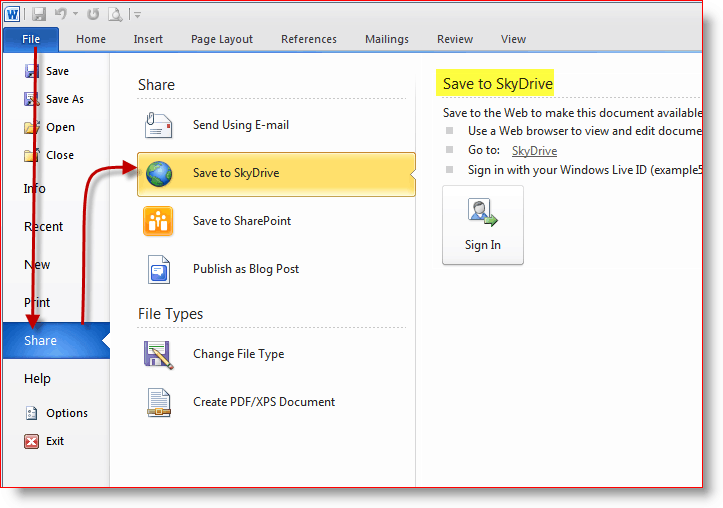
この機能を使用するには、まず次のことが必要です。Office Web Apps Tech PreviewのWindows Live / Hotmailアカウントをアクティブにします。繰り返しますが、数か月前にこれを行う方法を示しましたが、まだ実行していない場合は、次のステップごとに説明します。
方法 有効化 Microsoft Office Webアプリ
1. Microsoft Word 2010を開き、 クリック ファイル、 次 クリック シェア. クリック SkyDriveに保存 次に、Windows Liveアカウントにログインして、ドキュメントを保存するフォルダーを選択します。 クリック 名前を付けて保存 続ける。
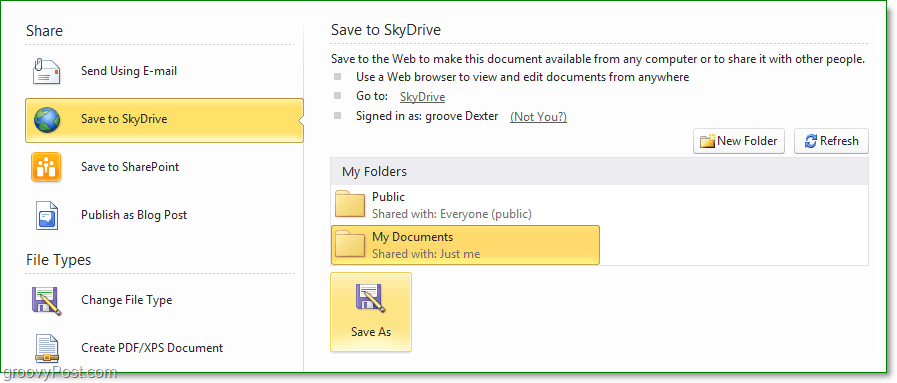
2. に名前を付けます。docxファイル そしてCなめる セーブ.
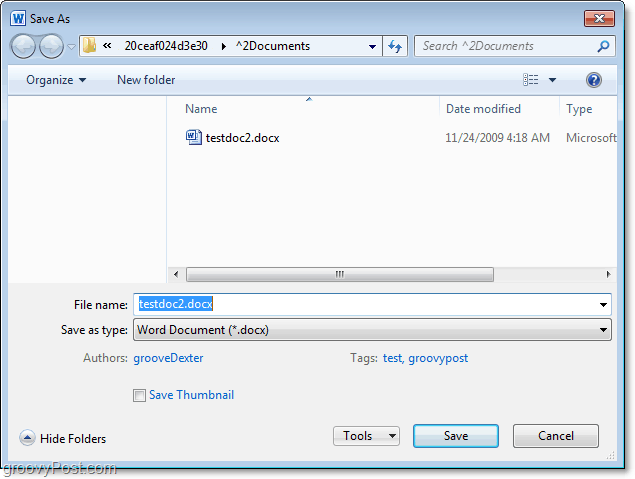
3. インターネットブラウザを開いて、 訪問 http://skydrive.live.com. ドキュメントを保存したフォルダーで、 クリック その 資料 SkyDriveに保存しました。
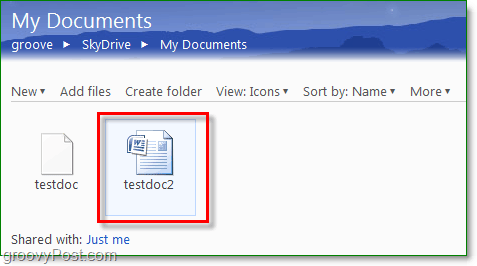
4. 次のページでは、ドキュメントの詳細な説明を提供し、いくつかの機能を使用できるようにします。 クリック 見る.
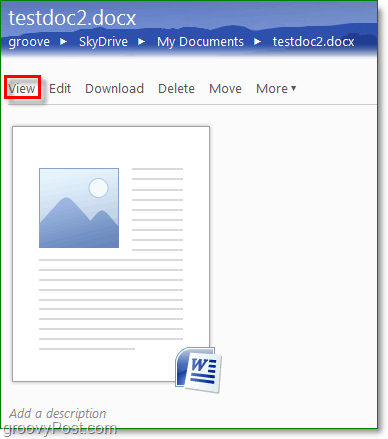
5. これで、Microsoft Service Agreementに同意するかどうかを確認するプロンプトが表示されますが、それほど怖いものではありません。 クリック 受け入れる 終了してMicrosoft Office Web Appsの使用を開始します。
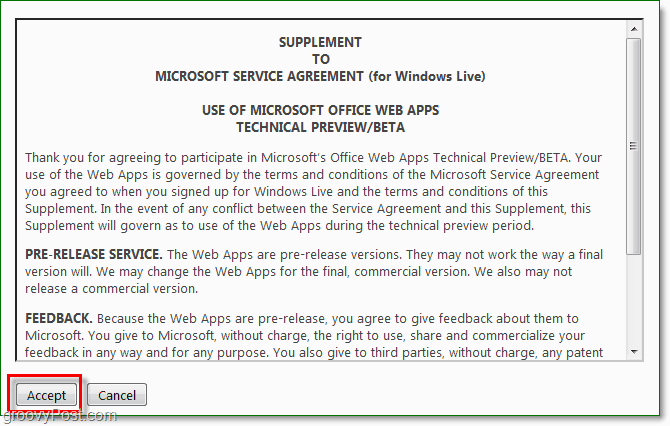
全部終わった!
Microsoft Office 2010を使用して、Webアプリと25ギガバイトのMicrosoftのストレージをお楽しみいただけます!


![URLアドレスを使用したSkydriveのマッピング[How-To]](/images/microsoft/map-skydrive-using-a-url-address-how-to.png)
![Office 2010を使用してネットワークドライブをWindows Live Skydriveにマップする[How-To]](/images/microsoft/map-a-network-drive-to-windows-live-skydrive-using-office-2010-how-to.png)




![Microsoft Office 2010 Betaダウンロード[groovyDownload]](/images/download/microsoft-office-2010-beta-download-groovydownload.png)
![Microsoft Office 2010 RTMは、MSDNからダウンロードできます[groovyDownload]](/images/download/microsoft-office-2010-rtm-available-via-msdn-for-download-groovydownload.png)
コメントを残す